Comment supprimer ou désinstaller des applications sur Firestick

Amazon Firestick est un appareil de streaming populaire préféré par les gens du monde entier. L’un des avantages de Firestick est qu’il dispose d’un Amazon App Store pour installer un nombre illimité d’applications. En dehors de cela, vous pouvez télécharger les applications non prises en charge avec le téléchargeur. Si vous avez installé trop d’applications, votre Firestick manquera d’espace de stockage. Pour surmonter cette situation, vous devez supprimer ou désinstaller les applications indésirables du Firestick.
Effacer les fichiers de cache sur Firestick est un autre moyen efficace de résoudre le problème de stockage sur Firestick. En plus de libérer de l’espace, la désinstallation des applications indésirables contribue également à améliorer les performances de Firestick.
Comment supprimer ou désinstaller des applications sur Firestick [Old Version]
1) Appuyez sur la bouton d’accueil sur votre Télécommande Firestick pour accéder à l’écran d’accueil.
2) Cherchez le Icône Paramètres et appuyez dessus.
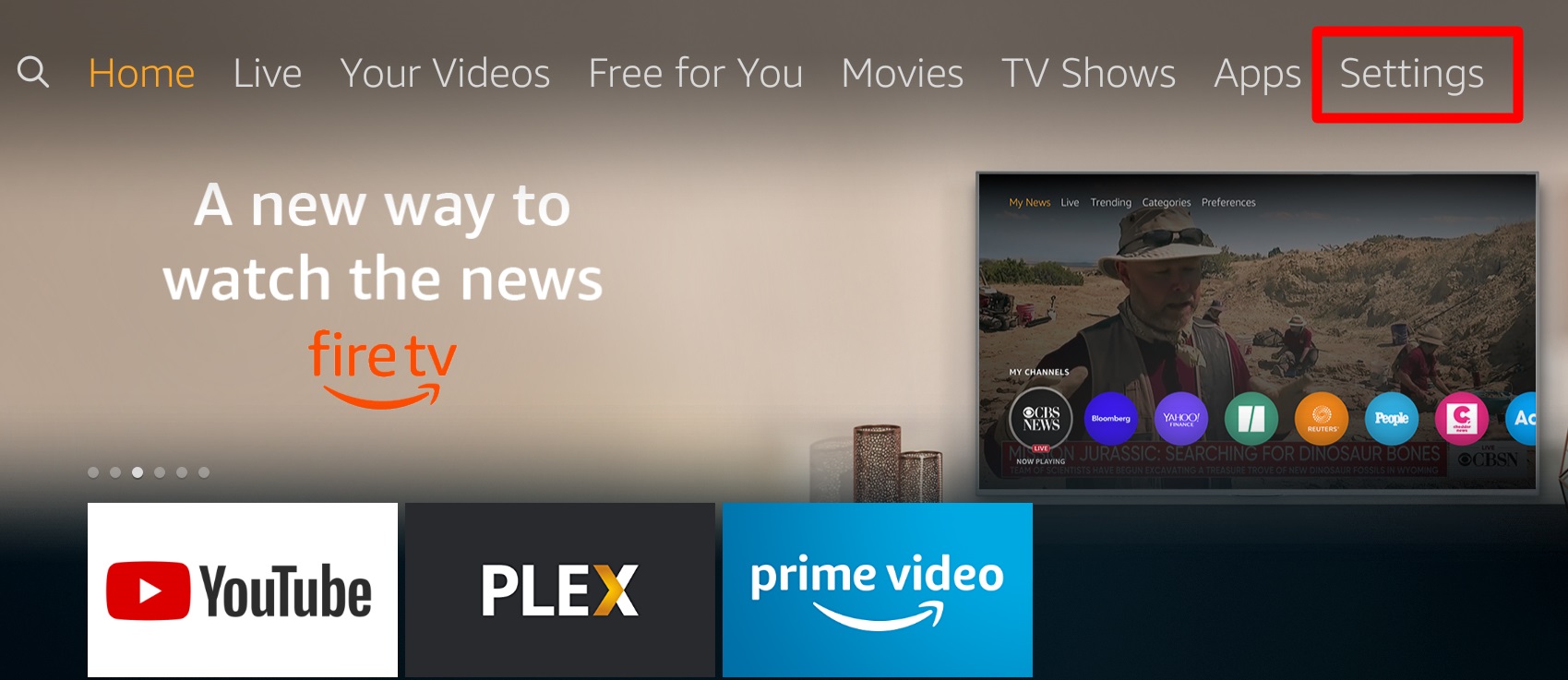
3) Utilisez le Croix directionnelle sur votre télécommande pour faire défiler vers la droite ou vers la gauche et sélectionner l’option Applications.
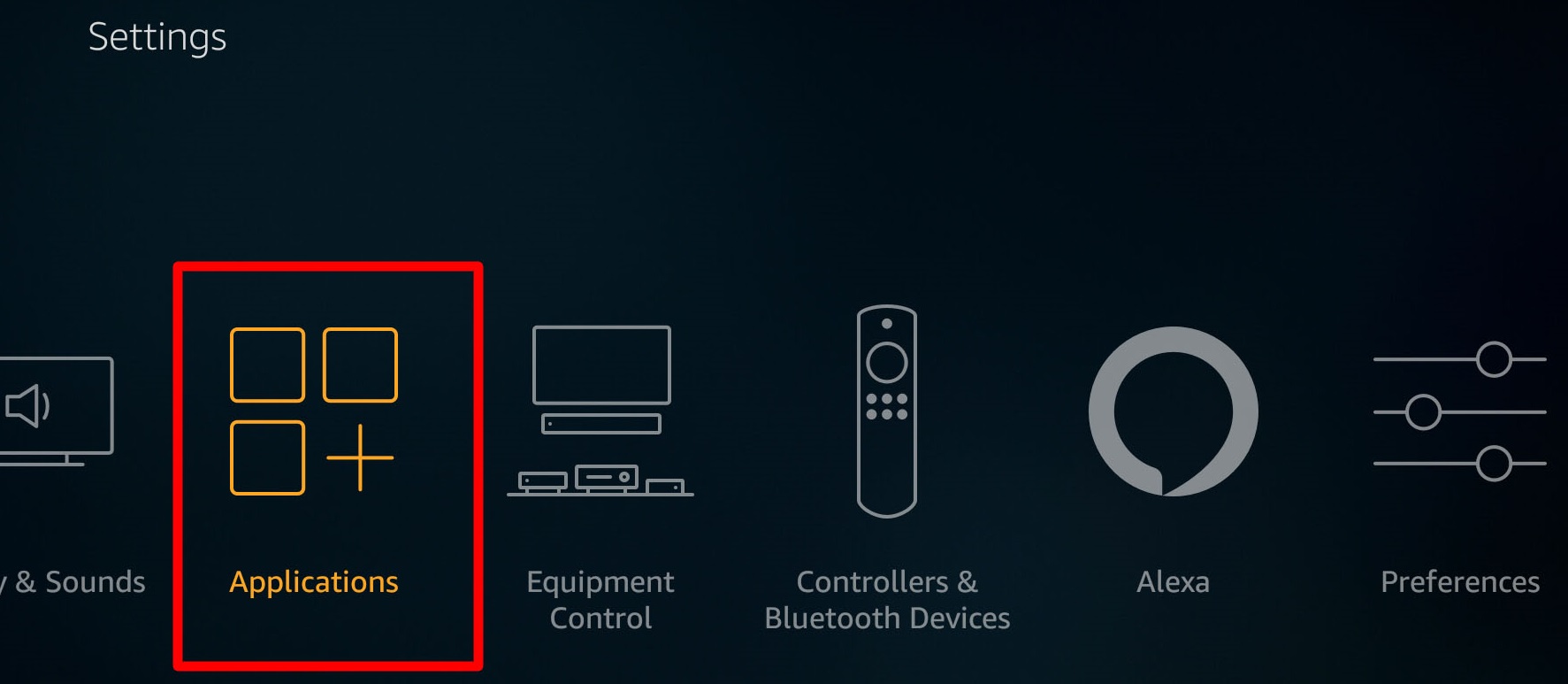
4) Cliquez sur le Gérer les applications installées option. Vous trouverez toutes les applications installées et les applications téléchargées sur l’écran.

5) Appuyez sur l’application que vous avez décidé de supprimer sur Firestick.
6) Faites défiler vers le bas et cliquez Désinstaller.
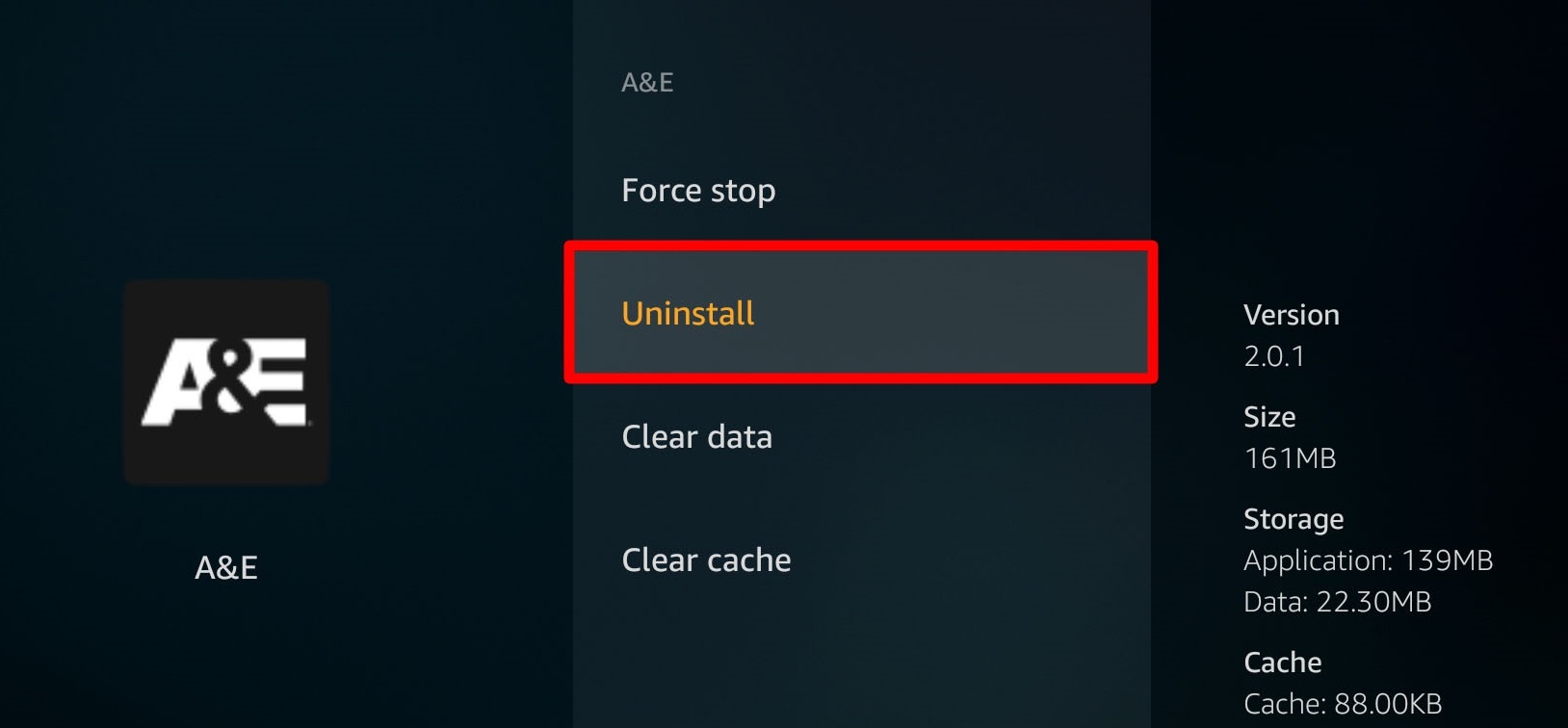
7) Sélectionnez le Désinstaller option à nouveau pour confirmer le processus de suppression.
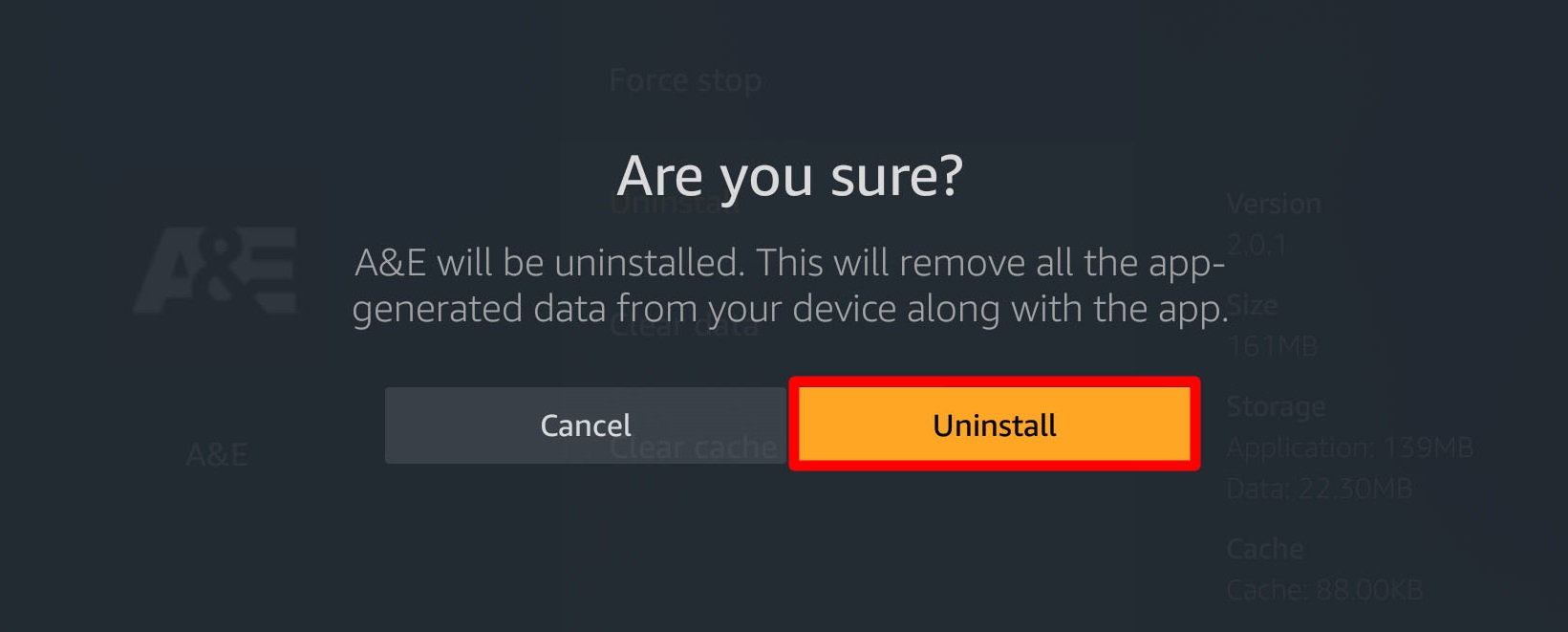
8) Maintenant, l’application sera définitivement supprimée sur votre Firestick.
Comment supprimer ou désinstaller des applications sur Firestick [New Version]
1) Allumez votre Firestick et appuyez sur le Icône en forme d’engrenage affichée au centre de l’écran.
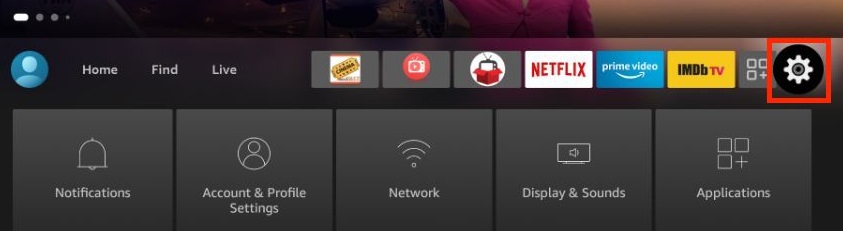
2) Dans la section Paramètres, recherchez et sélectionnez l’option Applications.
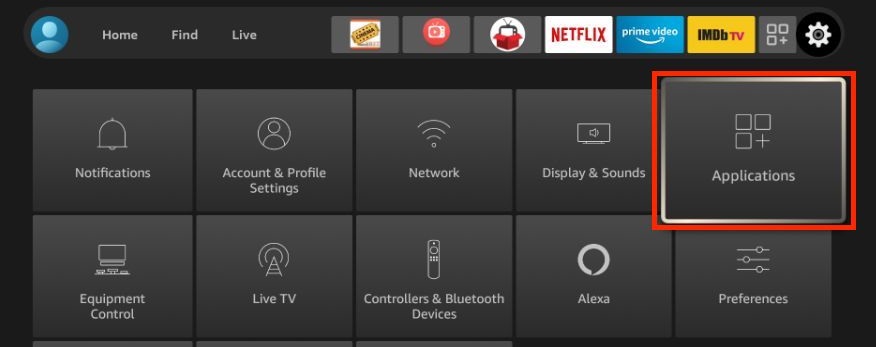
3) Appuyez sur l’option Gérer les applications installées.
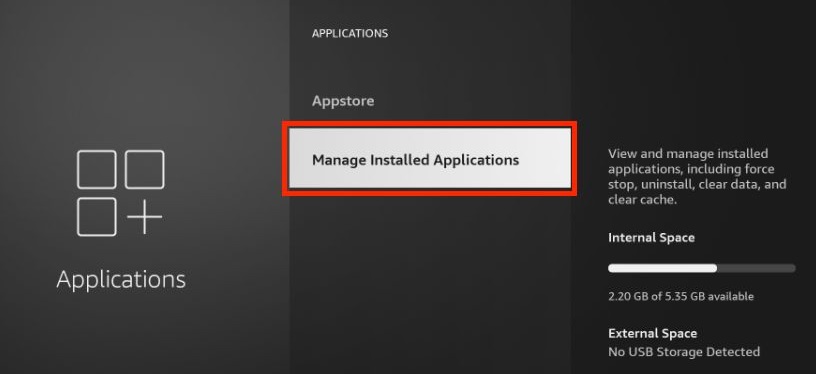
4) Vous verrez une nouvelle fenêtre. Ici, vous pouvez voir toutes les applications installées sur Firestick.
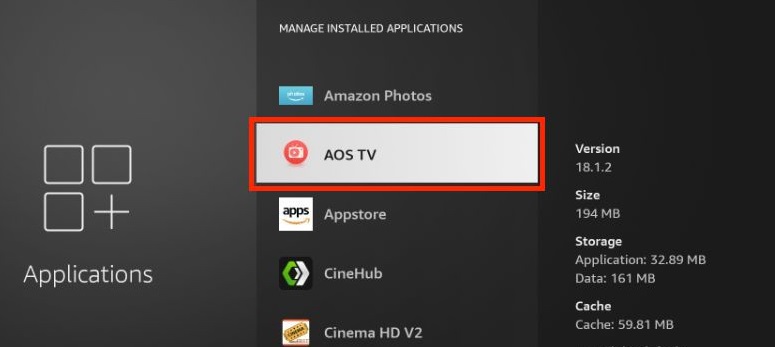
5) Cliquez sur l’application que vous souhaitez supprimer et cliquez sur Désinstaller.
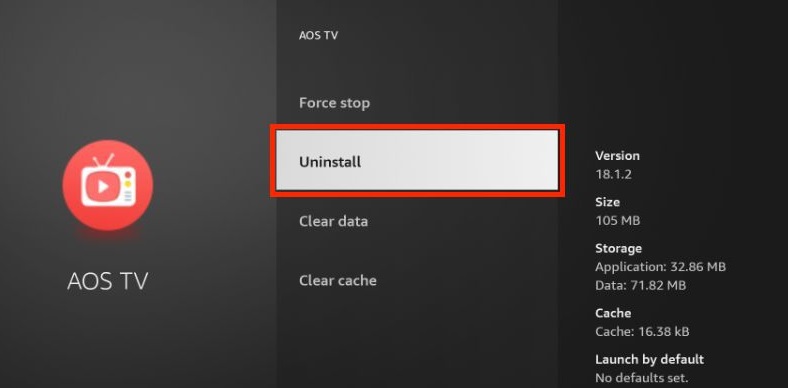
6) Un message contextuel apparaîtra demandant la confirmation de la suppression de l’application sur Firestick. Robinet Désinstaller à nouveau pour confirmer le processus.
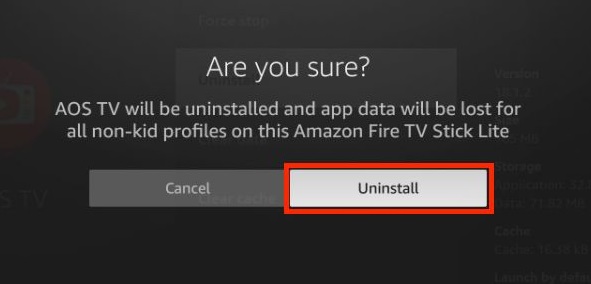
7) Allez à la Menu des applications et vérifiez si l’application est disponible.
Autre méthode – Supprimer des applications de la bibliothèque Firestick
1) Sélectionnez le Réglages icône sur l’écran d’accueil.
2) Sélectionnez le applications menu.
3) Choisissez l’application que vous souhaitez supprimer de Firestick.
4) Appuyez sur la Bouton de menu sur votre télécommande Firestick. Vous verrez un menu contextuel sur le côté droit de l’écran.
5) Localisez et appuyez sur Désinstaller.
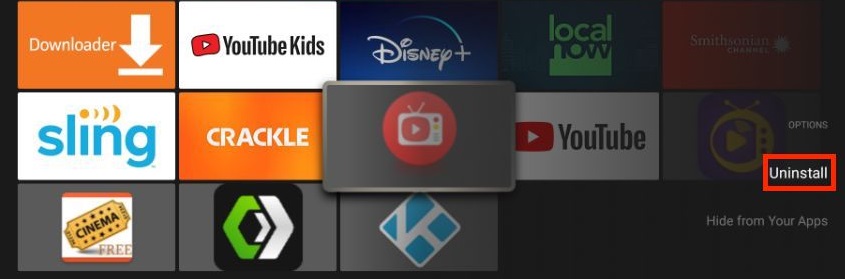
6) Confirmez la suppression définitive de l’application d’Amazon Firestick.
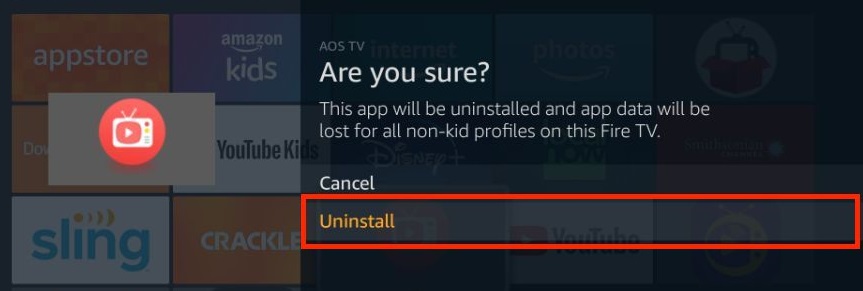
Questions fréquemment posées
Non. Vous ne pouvez pas supprimer toutes les applications installées sur Firestick en même temps. Au lieu de cela, vous devez les supprimer un par un ou réinitialiser votre appareil Firestick pour les supprimer instantanément.
Les utilisateurs peuvent suivre la procédure mentionnée ci-dessus pour supprimer toutes les applications préinstallées.



